Pada artikel kali ini cara membuat custom button di vb.net menggunakan class library. Class Library itu sendiri adalah bagian yang sangat penting bagi setiap bahasa pemrograman yang berorientasi objek. Dengan class library kita bisa menciptakan berbagai macam kontrol, fungsi dan lain sebagainya.
Mari kita langsung praktekan saja, Pertama buka dulu Visual Studionya, versi berapapun bisa. Disini kita memakai Visual Studio 2012. Codingannya sama saja, hanya tampilannya yang sedikit berbeda.
Silahkan buat “Project Baru”, kasih nama sesuai keinginan.
Setelah project selesai dibuat. Selanjutnya kita akan menambahkan referensi.
Double Klik pada My Project -> References -> Add
Setelah kebuka, pilih Assemblies -> Framework, cari dan centang:
- System.Drawing
- System.Windows.Forms.
Tekan OK kalau sudah. Dan akan terlihat seperti gambar dibawah
Nah sekarang kalau sudah. Klik 2x Classnya untuk memulai codingannya. Karena disini kita akan memodif button yang sudah ada, bukan membuat dari awal, kita tambahkan code berikut:
1 Inherits Windows.Forms.Button
Taruh dibawah Public Class
Setelah itu buat Sub baru:
1 Public Sub New()
2 Me.BackColor = Drawing.Color.Orange
3 Me.Font = New Drawing.Font(“Monotype Corsiva”, 10, Drawing.FontStyle.Italic, Drawing.GraphicsUnit.Point, CType(0, Byte))
4 Me.ForeColor = Drawing.Color.White
5 Me.FlatStyle = Windows.Forms.FlatStyle.Flat
6 Me.FlatAppearance.BorderColor = Drawing.Color.Orange
7 Me.FlatAppearance.MouseDownBackColor = Drawing.Color.DarkOrange
8 End Sub
Coding di atas fungsinya untuk merubah warna, font, dan jenis button. Masih banyak lagi fungsi-fungsi lainnya untuk memperindah tampilan button, tapi ini yang standar aja.
Kalau sudah, tekan CTRL-Shift-S (untuk menyimpan project). Lalu build project
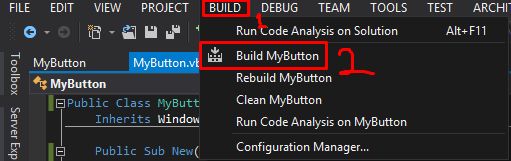
OK selesai, dan sekarang kita coba button yang sudah kita buat tadi ya.
Pertama buka project yang akan kita gunakan untuk mencobanya.
Setelah terbuka, klik pada Toolbox -> klik kanan -> Choose Items..
Klik Browse.. dan cari lokasi project yang tadi kita buat. Defaultnya ada di:
(C:\Users\User\Documents\VisualStudio.x.x\Projects\MyButton\MyButton\bin\Debug)
Kemudian Open -> OK. Kalau berhasil akan muncul seperti gambar berikut:
Kalau terjadi error atau tidak muncul, .dll nya bisa langsung di drag aja ke bawah General nya. Dan inilah hasilnya:
Sekian untuk tutorial cara membuat custom button di vb.net untuk info lowongan kerja IT khususnya programmer, java, php atau vb.net. Silahkan kunjungi website kami klik di sini
Salam Sukses
TOG Indonesia

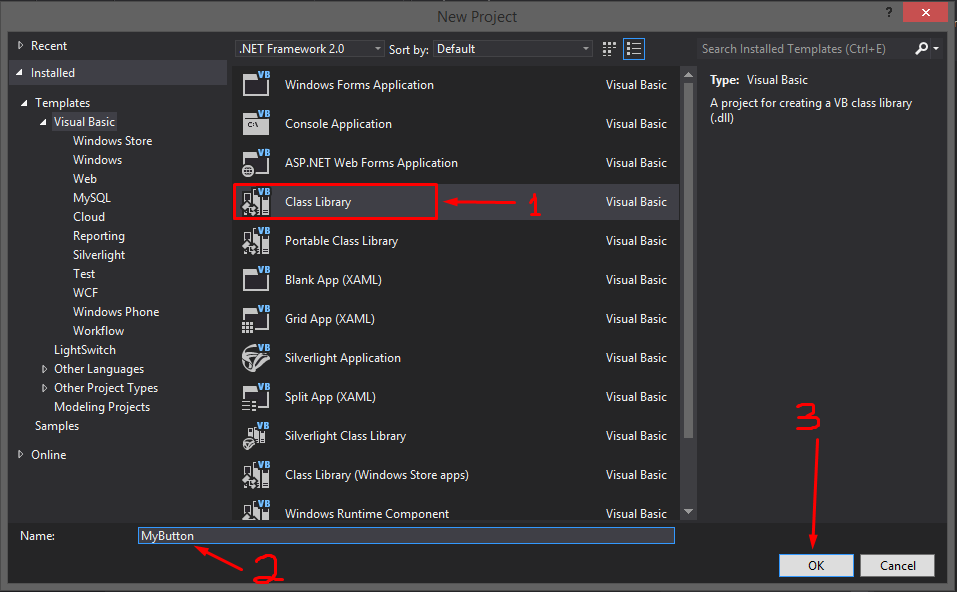
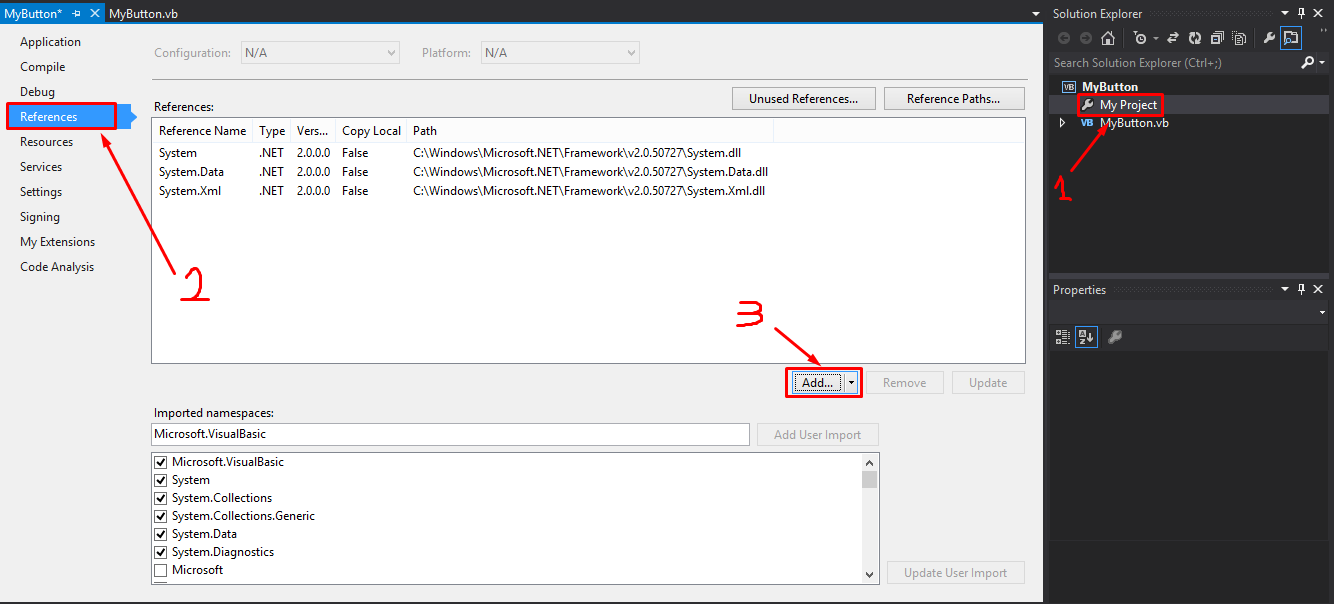
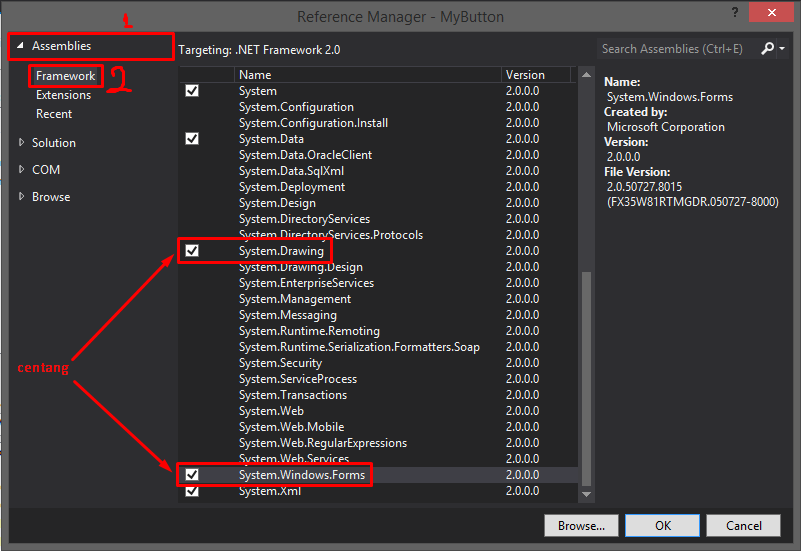
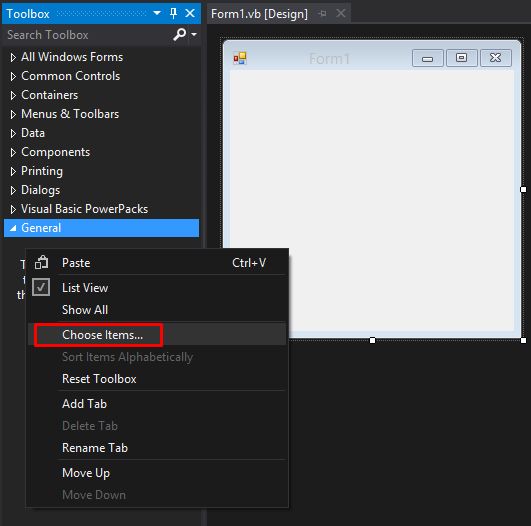
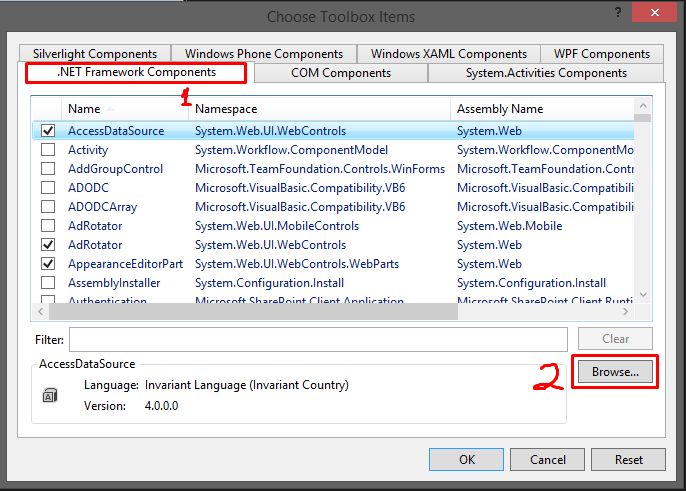
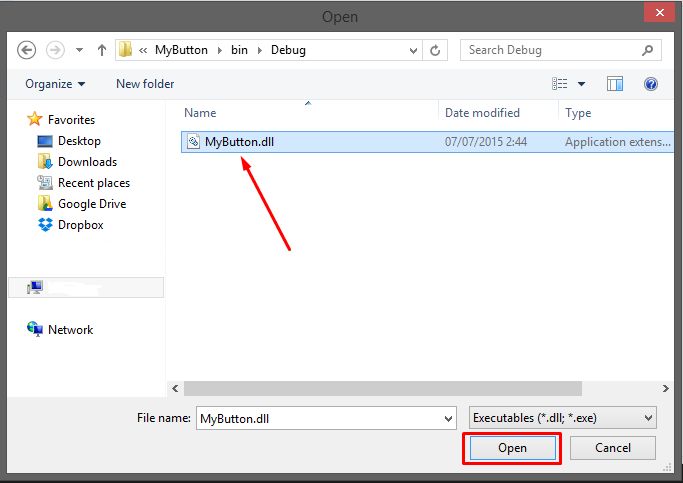
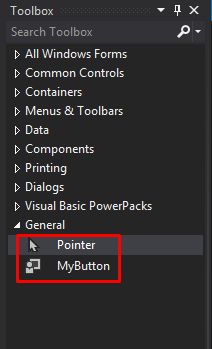
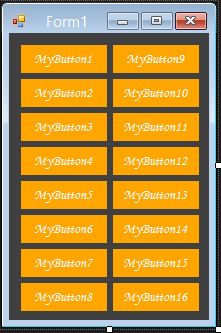





Leave A Comment